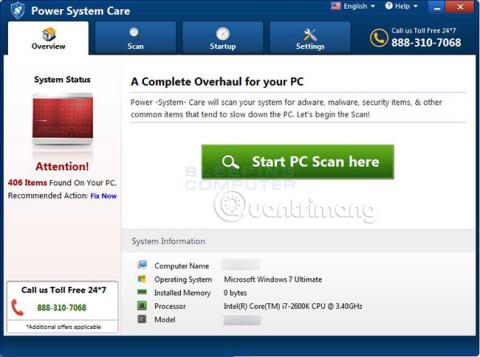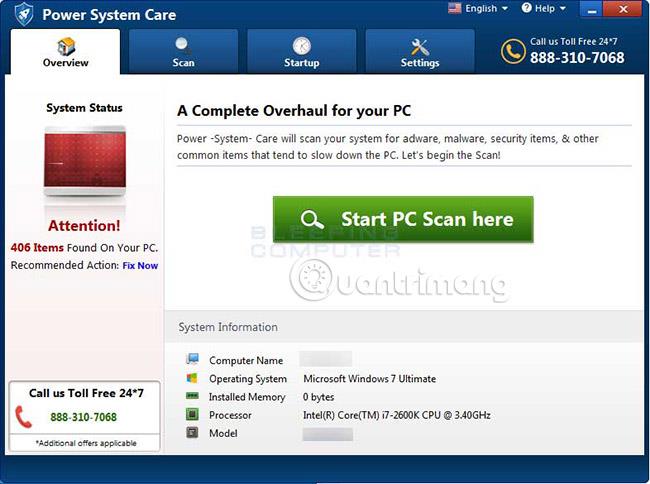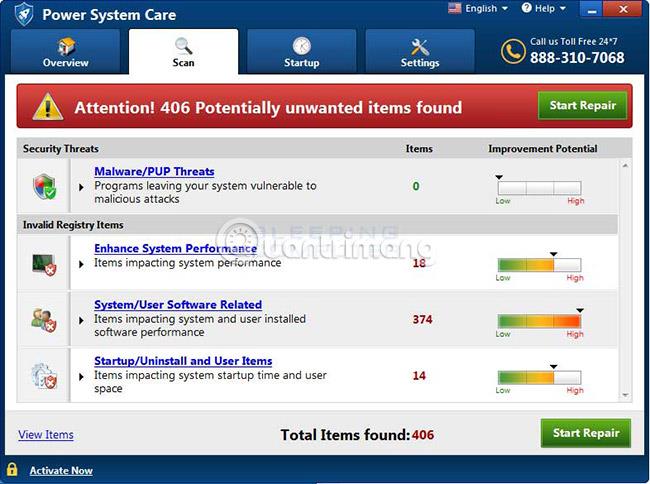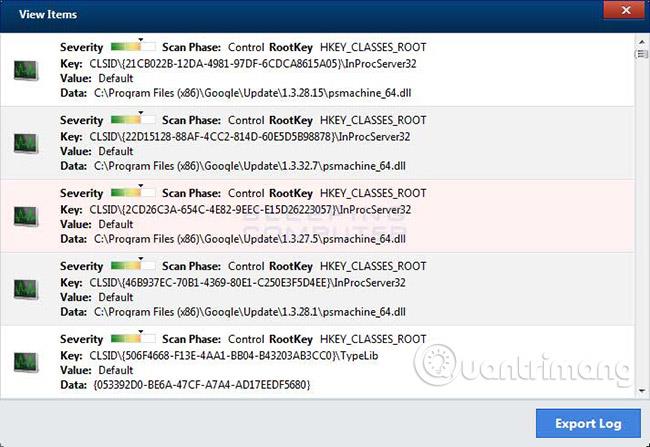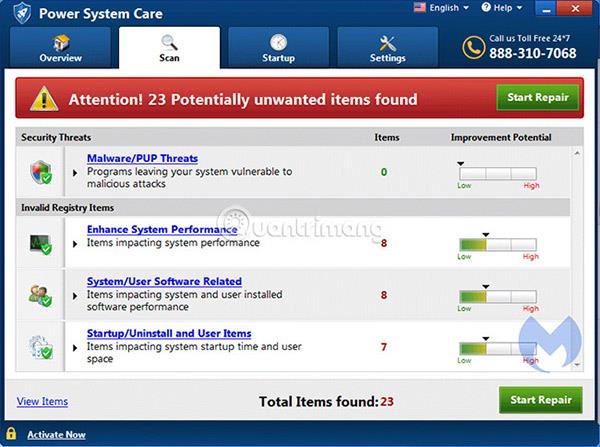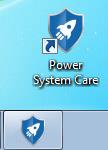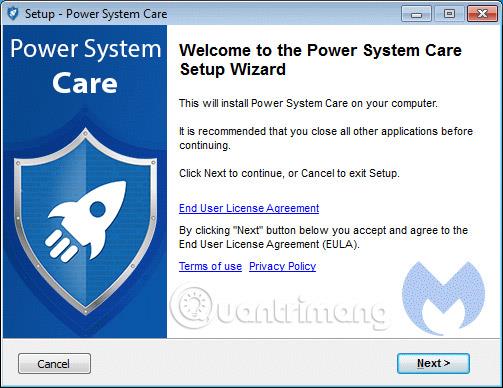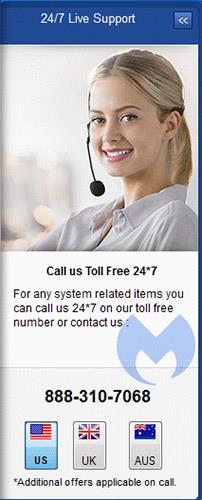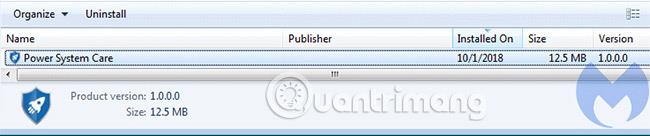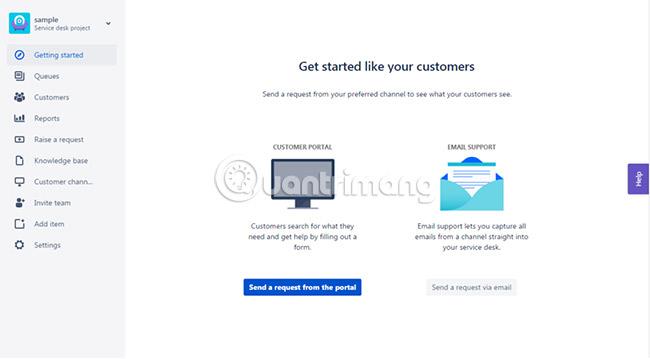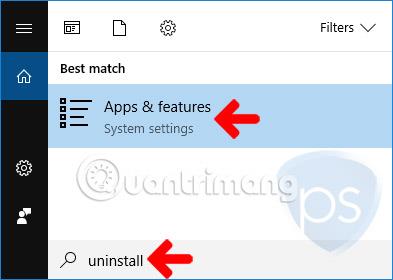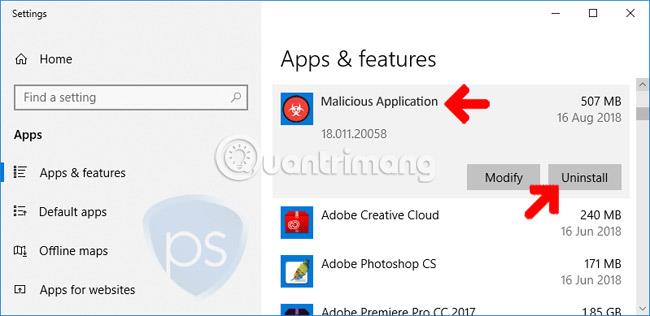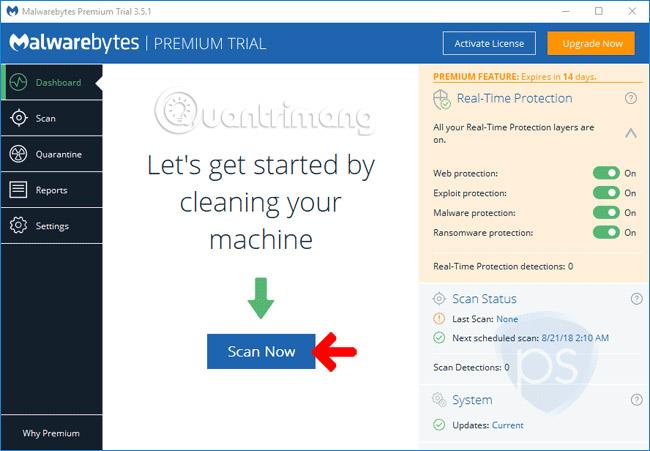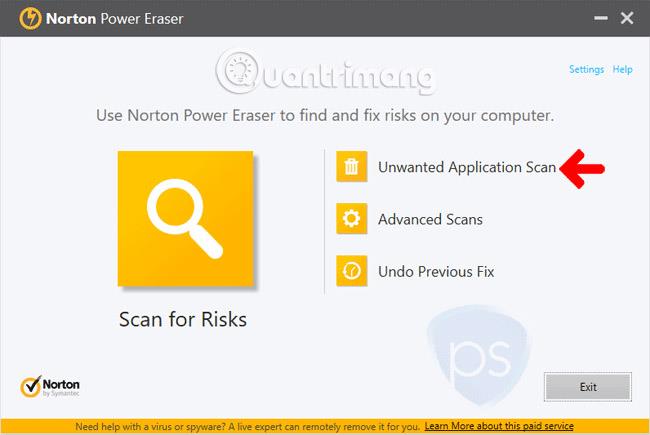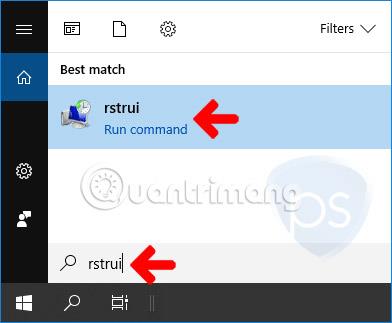Malwarebytes forskargrupp har fastställt att Power System Care är en "systemoptimerare". Men dessa så kallade "systemoptimeringsverktyg" använder falska bevis för att övertyga användarna om att det finns ett problem med deras system. Försök sedan sälja programvaran till användare som hävdar att den kommer att eliminera problemen de har på systemet.
Instruktioner för att ta bort Power System Care PUP
Vad är Power System Care?
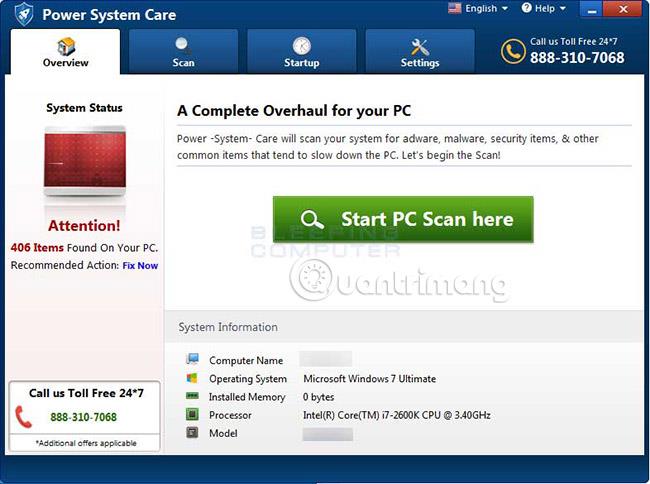
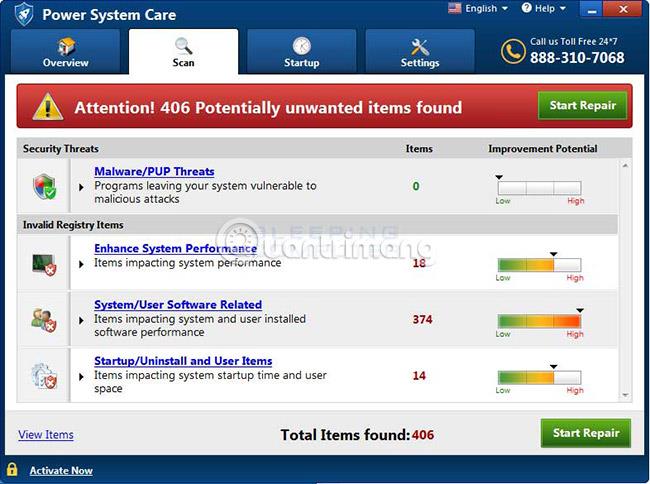
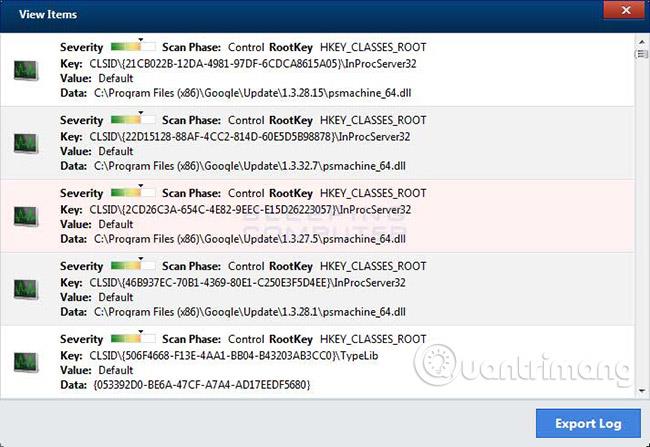
Power System Care är ett potentiellt oönskat program (PUP). Den påstår sig skanna Windows-system efter hot mot skadlig programvara/valp, sätt att förbättra systemets prestanda, programvara, system, användare och start och avinstallera relaterade problem och användarposter. När Power System Care skannar din dator listar den en rad upptäckta problem, men du måste köpa en licens för att kunna åtgärda dem. Viktigt är att många av problemen som den upptäcker inte nödvändigtvis orsakar problem på datorn.
Som tidigare nämnts är det största problemet med Power System Care att många av de upptäckta problemen inte kommer att ha någon effekt på datorns prestanda. Till exempel, i en av skärmdumparna ovan, kan du se att Power System Care upptäckte registerposter, av medel svårighetsgrad, som tillhör Google Chrome. Dessa poster kommer dock inte att orsaka problem på datorn. Problemet med registerrensare är att det inte finns någon forskning som visar att rengöring av registret kommer att ge några prestandaförbättringar. Dessutom har Microsoft själva publicerat en artikel som säger att registerrensare kan orsaka "allvarliga problem", genom att modifiera registret, och Microsoft stöder inte användningen av dessa typer av verktyg. Sist men inte minst, eftersom säkerhetsprogram upptäcker Power System Care som oönskat program eller klassificerar det i en annan kategori, är det bättre att ta bort det här programmet.
Hur vet man om din dator är infekterad med Power System Care?
Så här ser startskärmen för Power System Care-systemoptimeraren ut:
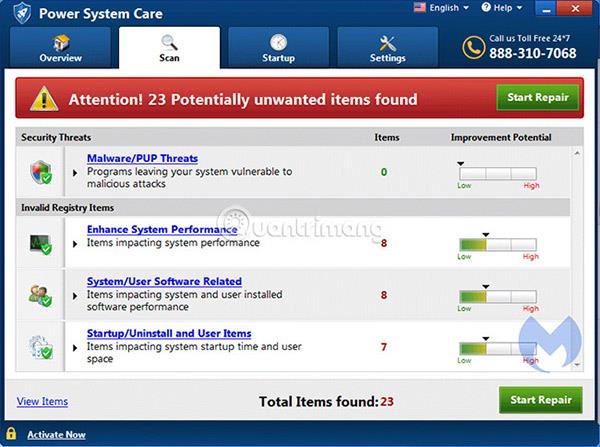
Du hittar dessa ikoner i aktivitetsfältet, Start -menyn och på skrivbordet:
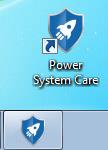
Se sedan efter dessa varningar under installationen:
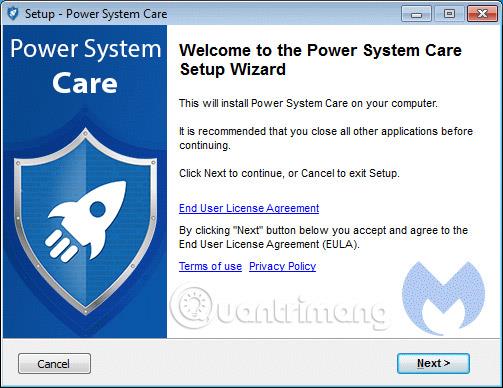

och denna skärm medan "aktiv":
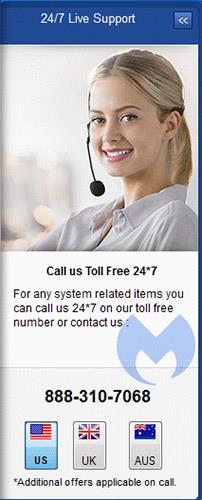
Du kan se detta i din lista över installerade program:
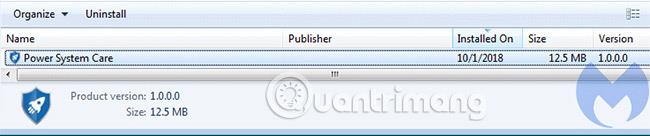
och denna uppgift i listan Schemalagda uppgifter:
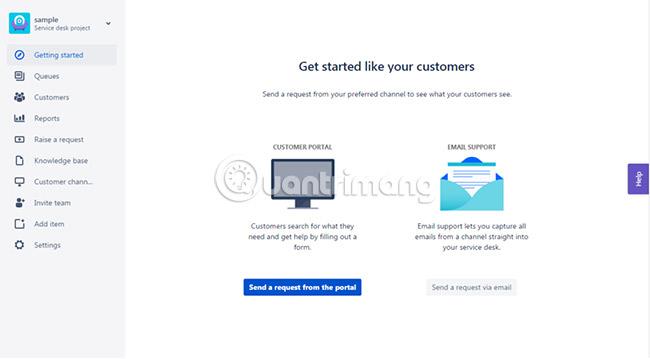
Hur installeras Power System Care på en dator?
Power System Care kan laddas ner direkt från huvudwebbplatsen, marknadsföras genom webbannonser eller installeras med gratisprogram utan användarens vetskap. Därför är det viktigt att vara uppmärksam på licensavtal och installationsskärmar när du installerar något på Internet. Om installationsskärmen erbjuder dig anpassade eller avancerade installationsalternativ bör dessa väljas eftersom de ofta visar vilken annan programvara från tredje part som kommer att installeras vid sidan av huvudprogramvaran. Dessutom, om licensavtalet eller installationsskärmen indikerar att ett verktygsfält eller annan oönskad adware kommer att installeras, bör du omedelbart avbryta installationen och inte längre använda den fria programvaran. Även om Power System Care kan vara ett verktyg för att fixa vissa problem, upptäcker det samtidigt vissa ofarliga föremål och ber sedan användaren att betala för att ta bort dem, vilket gör att programmet används. Detta rekommenderas inte. Om du känner att detta inte är ett program du vill ha på din dator, använd instruktionerna nedan för att ta bort denna programvara gratis.
Procedur för borttagning av Power System Care
Följande är proceduren för att ta bort Power System Care från systemet. Använd verktygen som föreslås nedan!
OBS : Skriv ut den här guiden för enkelhetens skull eftersom du måste starta om Windows under virusborttagningsprocessen.
Del 1: Avinstallera Power System Care från Windows
1. På Windows Start -meny anger du Avinstallera i sökfältet. Välj Appar och funktioner i listan. För lägre Windows-versioner, välj Program och funktioner. Du kan avinstallera eller ändra alla installerade program med den här funktionen.
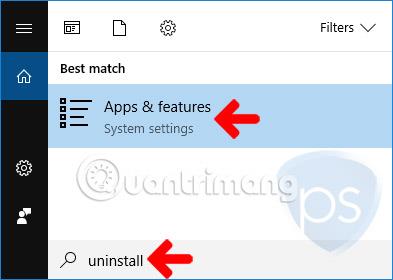
2. I nästa fönster, hitta "Power System Care" i listan och klicka sedan på knappen Avinstallera.
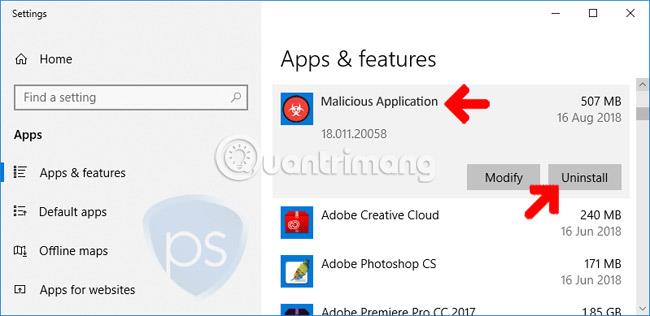
3. När du tillfrågas om bekräftelse klickar du på Avinstallera för att börja ta bort Power System Care från operativsystemet Windows.
Del 2: Ta bort återstående objekt från Power System Care
Det här avsnittet kommer att använda ett verktyg som heter Malwarebytes Anti-Malware . Det är ett gratis verktyg utformat för att ta bort olika typer av datavirus/skadlig programvara, inklusive Power System Care.
4. För att helt ta bort Power System Care är det bäst att ladda ner och köra det rekommenderade verktyget.
5. Efter nedladdning högerklickar du på filen mb3-setup-Consumer-[version].exe och väljer Kör som administratör för att installera programmet.
6. Följ instruktionerna och installera med standardalternativ. Inga ändringar behövs under installationen.
7. Malwarebytes Anti-Malware kommer att lanseras för första gången. Om det uppmanas att uppdatera databasen måste detta steg utföras.
8. Klicka på knappen Skanna nu på kontrollpanelen för att säkerställa att den noggrant kontrollerar datorn för eventuell närvaro av Power System Care och andra hot.
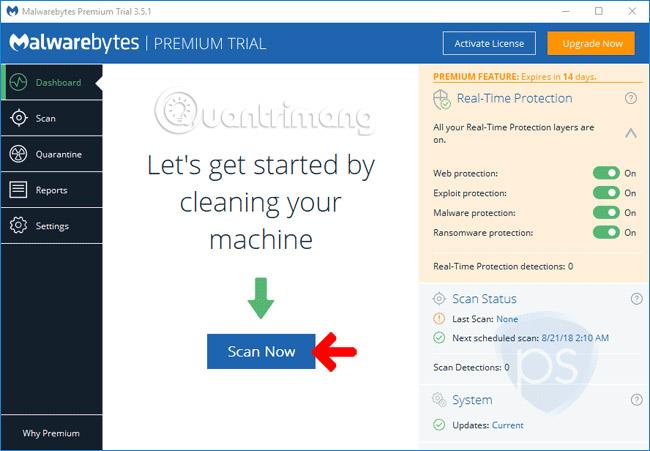
9. När genomsökningen är klar kommer Malwarebytes Anti-Malware att presentera en lista över identifierade hot. Markera alla hot och ta bort dem från din dator.
10. Om du uppmanas att starta om din dator, starta om Windows som vanligt.
Del 3: Dubbelkolla om Power System Care fortfarande finns
11. Ladda ner Norton Power Eraser .
12. När du har laddat ner, navigera till dess plats och dubbelklicka på filen NPE.exe för att starta programmet.
13. Norton Power Eraser kommer att starta. Om ett slutanvändarlicensavtal visas, klicka på Acceptera för att fortsätta.
14. I huvudfönstret för NPE klickar du på Unwanted Application Scan för att snabbt kontrollera din dator för att se om skadliga program, inklusive Power System Care, finns.
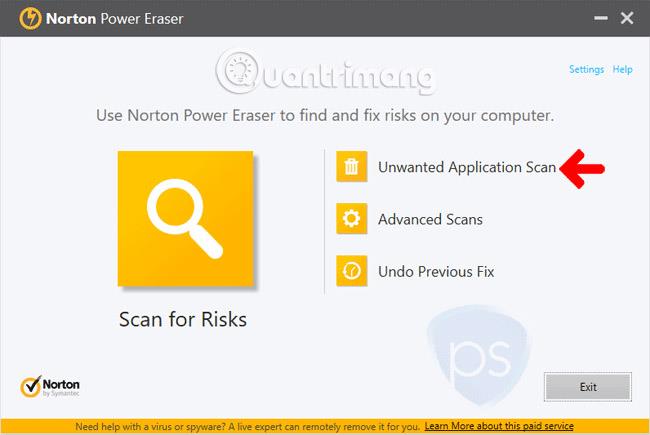
15. NPE kommer att genomföra en systemskanning. Verktyget kommer att söka efter trojaner , virus och skadlig programvara som Power System Care. Detta kan ta lite tid, beroende på antalet filer som för närvarande är lagrade på datorn.
Del 4: Kör ytterligare en skanning för att säkerställa att Power System Care har tagits bort helt
Ett annat sätt att ta bort virus utan att installera ytterligare antivirusprogram är att göra en grundlig genomsökning av systemet med gratis online-virussökningsverktyg. Se artikeln: Gratis online virussökningsverktyg för mer information.
Andra alternativ för att ta bort Power System Care
Använd Windows Systemåterställning för att återställa Windows till dess tidigare tillstånd
Under infektionen kommer Power System Care att ta bort olika filer och registerposter. Detta hot döljer avsiktligt systemfiler genom att ställa in alternativ i registret. Med sådana ändringar är den bästa lösningen att återställa Windows till sitt tidigare driftläge, via Systemåterställning .
För att verifiera om systemåterställning fungerar på din dator, följ instruktionerna nedan.
1. På Windows Start -meny anger du RSTRUI i sökfältet.
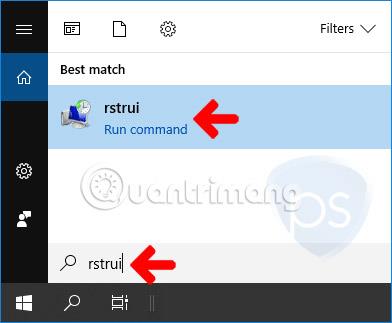
2 Fönstret " Återställ systemfiler och inställningar " visas. Klicka på knappen Nästa för att se listan över aktiva återställningspunkter.
3. Välj den senaste innan du infekteras med Power System Care. Klicka på Nästa för att återställa Windows till dess tidigare fungerande tillstånd.
4. Det kan ta ett tag att helt återställa säkerhetskopior. Starta om Windows när du är klar.
Sätt att förhindra infektion med Power System Care
Utför dessa steg för att skydda din dator från hot. De verktyg som föreslås i artikeln hjälper till att förhindra liknande attacker på datorer.
Installera ett effektivt anti-malware-program
Den första försvarslinjen kommer att vara ett effektivt anti-malware-program som ger realtidsskydd. De skannar inte bara filer utan övervakar också internettrafik och är extremt aggressiva när det gäller att blockera skadlig programvara.
Uppdatera alltid installerad programvara
Programvaruleverantörer släpper kontinuerligt uppdateringar för program, närhelst sårbarheter upptäcks.
Uppdateringar gör datorer säkrare och hjälper till att förhindra liknande attacker från trojaner, virus, skadlig programvara och Power System Care. Om ditt program inte är inställt för omedelbara uppdateringar, tillhandahålls uppdateringar vanligtvis från leverantörens webbplats. Du kan ladda ner den när som helst.
Maximera säkerhetspotentialen för din webbläsare
Varje webbläsare har ofta sina egna funktioner där användare kan justera säkerhetsinställningarna för att passa deras surfvanor. Maximera inställningarna för att skärpa webbläsarsäkerheten rekommenderas alltid.
Var försiktig när du använder Internet!
Internet innehåller mycket skadlig programvara och olika former av datorhot inklusive Power System Care. Var försiktig med länkar du får från e-post eller sociala nätverkssajter. De kan ta dig till skadliga webbplatser som kan skada din dator. Undvik obekanta webbplatser som erbjuder tjänster och gratis nedladdning av programvara.
Lycka till!
Se mer: